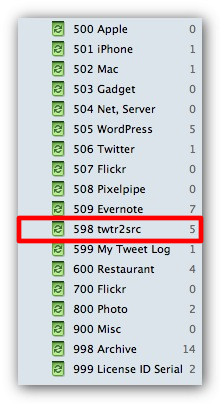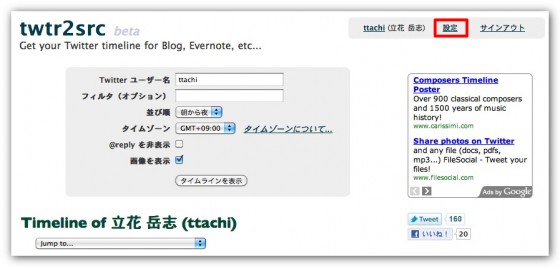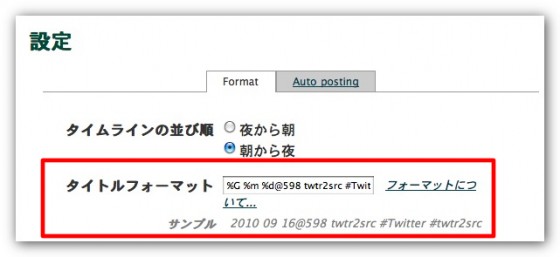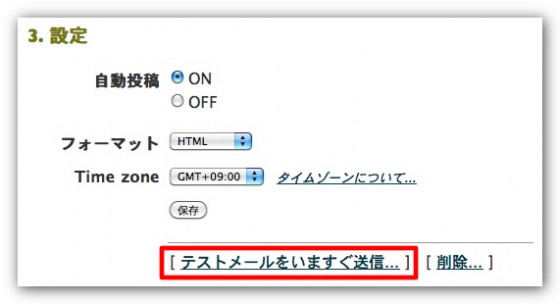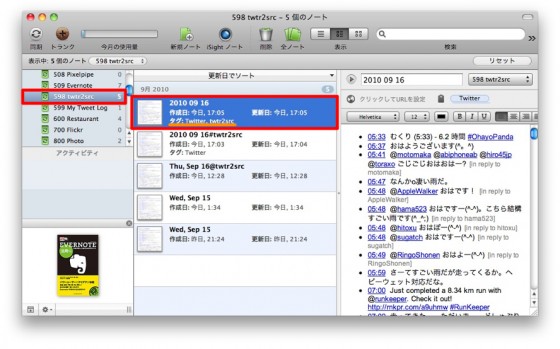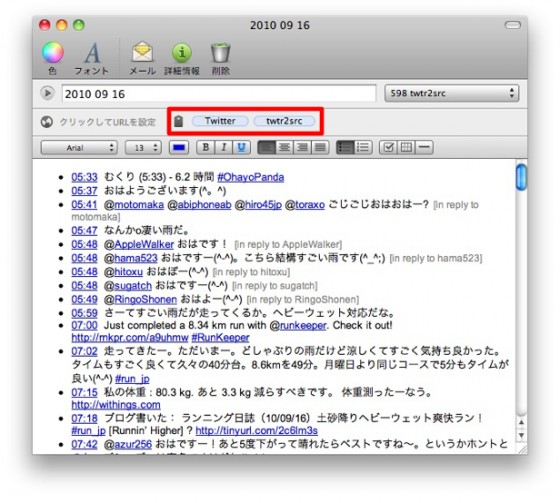昨日のエントリーで、プレミアムアカウントになったEvernoteの自分のメールアドレス宛に、Twitterの自分のツイート一日分をまとめたメールをtwtr2srcというサービスを利用して自動送信させる、という方法を紹介した。
その際に、「Evernoteには受信したメールをノートブックに仕分ける機能がない」、と書いたのだが、Twitter経由で何人かの方に、twtr2srcからEvernoteに送る自動送信メールにノートブックとタグを指定する方法を教えていただいた。皆さんありがとうございました。
正確に言えば、twtr2srcでなくても、メール投稿の際のタイトルのルールを設定すればEvernoteにノートブック指定、タグ付での送信が可能になるのだが、いっぺんに話を広げるとややこしいので、まずはtwtr2srcから毎日の自分のツイートをEvernoteの特定のノートブックにタグ付で送信する方法を紹介しよう。
Evernote側での準備
Evernoteにtwtr2srcからの自動送信メールを格納するためのノートブックを作成しよう。僕は上の画像の通り、”598 twtr2src”という名前でフォルダを作成した。ちなみにフォルダ名の前の数字は、Evernoteにはノートブックの並べ替え機能がないため、000が一番上に表示したいノートブック、以降優先順位順ということで適当につけているもの。あまり厳密ではなく、思い付きで作っている。ノートブックの管理については以前エントリーを書いた倉下氏の著書「EVERNOTE「超」仕事術」が参考になる。
タグについても、受信メール用に新たにタグを作成したい場合は先に作成しておこう。
twtr2srcの設定変更
Evernote側での準備が完了したら、twtr2srcにログインしよう。自分のIDでログインしたら、右上の「設定」をクリックして設定画面に入る。
「設定」ページは「Format」タブと「Auto Posting」タブに分かれているので、まずは「Format」タブの設定を行う。
「タイトルフォーマット」の項目に必要な情報を入力することで、Evernoteの特定のノートブックに、特定のタグが入った状態での自動送信が可能となる。
デフォルトでは「%a, %b %d」と入力されている。これは曜日、月、日を表すパラメーターで、例としては”Thu, Sep 16″と表示される。この欄以下のように変更する。
ノートタイトル@ノートブック名 #タグ名 #タグ名
上述の例を出すと、ノートタイトルは日付のままで良いが年を4桁で入れたいので年を入れ順序を入れ替え、@の後ろはEvernoteのノートブック名をそのまま入力、さらにその後ろにタグ名を#を頭文字にして書き込む。以下が具体的な例。
%G %m %d@598 twtr2src #Twitter #twtr2src
“%G %m %d“が年 月 日を整理した部分、@を挟み、”598 twtr2src“がノートブック名、そして”#twitter“と”#twtr2src“がタグ名である。なお、パラメーターの表示については「フォーマットについて…」をクリックすると表記法が表示されるので、こちらに従って好きに変更すれば良い。
変更を加えたら「保存」ボタンをクリックするのを忘れずに。変更点は以上である。
試してみよう
設定が正しく行われたかを確認するためには、同じ「設定」ページから「Auto Posting」タブを開き、ページ一番下の「テストメールを今すぐ送信」をクリックしよう。すぐにメールが登録されているEvernoteのアドレス宛に送信される。
テストメールを送信したら、Evernoteを開いてみよう。メールが届いていなければ「同期」ボタンをクリックすればメールが到着する。その際従来の規定のメールボックスにではなく、設定した”598 twtr2src”ノートブックにメールが入れば見事設定変更が成功。
ノートを開くとタグ”Twitter”と”twtr2src”も問題なく追加されていた。
設定時の注意点
設定をする前にEvernote側でタグを作成しておこう。送信メールではタグを新規作成する機能はないので、先にタグを作っておかないと、タグと認識されず、ノートタイトルの一部になってしまう。
タグは大文字と小文字を認識するので、Evernote側でタグを”Twitter”としたら、twtr2srcのタイトル欄も”twitter”ではなく”Twitter”としないと正しくタグ付けされない。
以上が設定方法である。これで毎日自分のツイートが自動でEvernoteの指定ノートブックにタグ付で入るようになった。素晴らしい。
そしてそれが何を意味するかというと、僕がReader2Twitterで共有してRTしたRSS情報も同時に格納できた、ということだ(twtr2srcのログの中に含まれている)。これも以前からやりたいと思っていたことなので、一気に二つ自動化ができてしまった!素晴らしい(^_^)。
さて、次はGmailかな。また色々調べてみよう。
めざせ、毎月500MB使いきりの道(ちゃんと有効な使い道でね)!
著者/出版プロデューサー/起業支援コンサルタント/ブロガー/心理カウンセラー。
あまてらす株式会社 代表取締役。
著書に「やってみたらわかった!40代からの「身体」と「心」に本当に良い習慣」「起業メンタル大全」「「好き」と「ネット」を接続すると、あなたに「お金」が降ってくる」「ノマドワーカーという生き方」など全9冊。
神奈川県鎌倉市の海街在住。